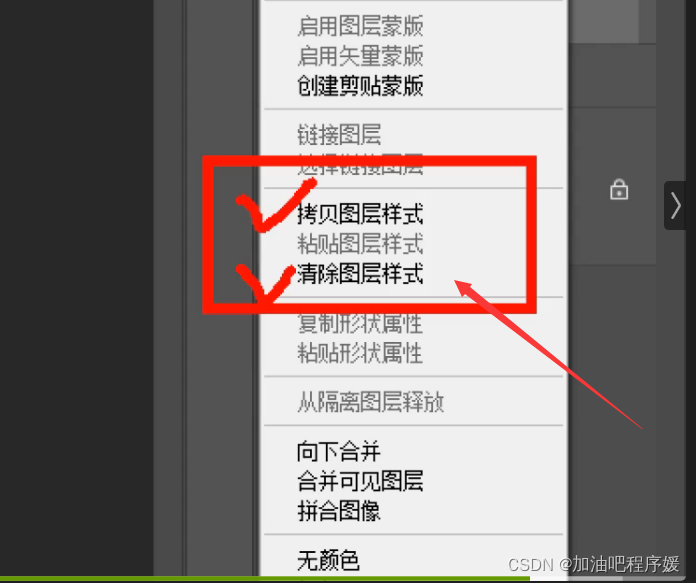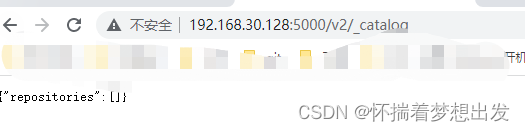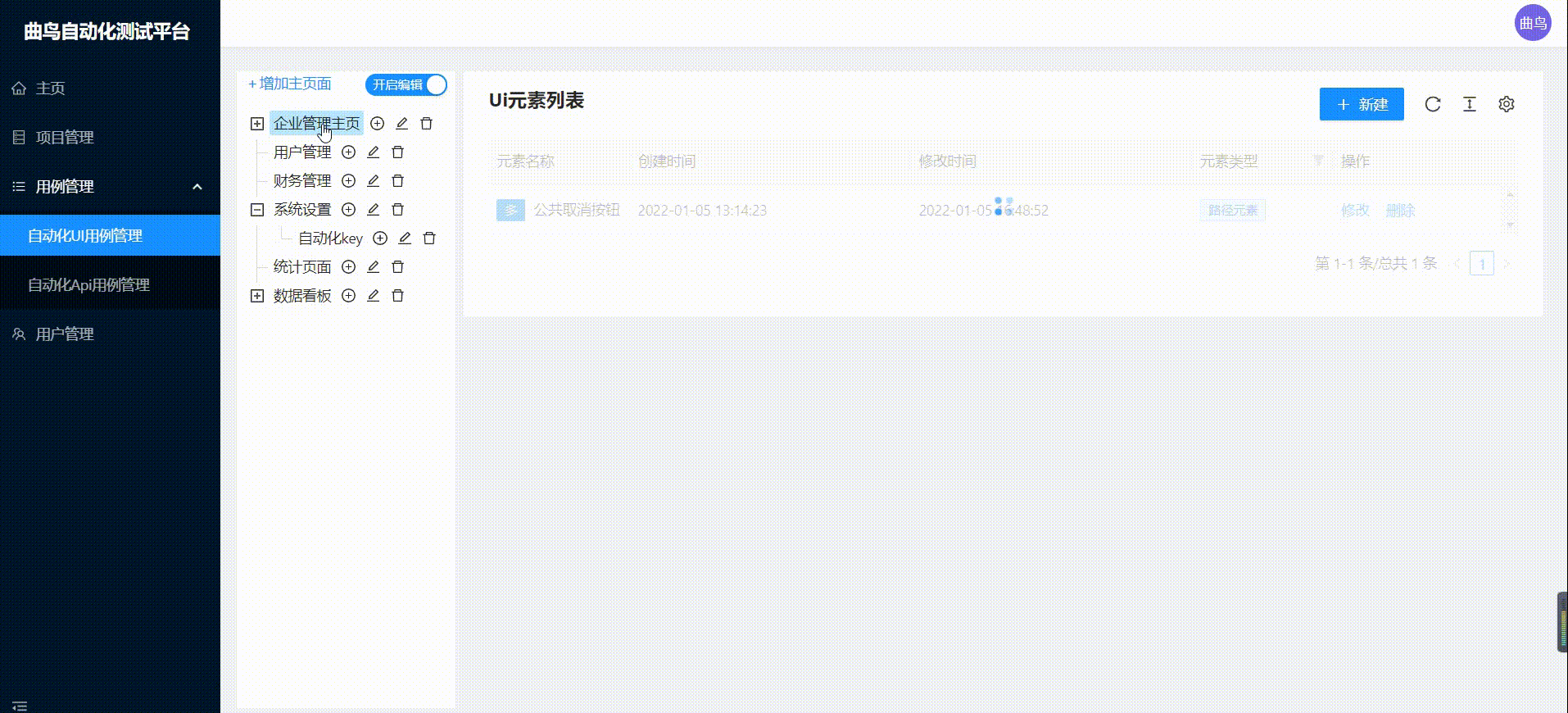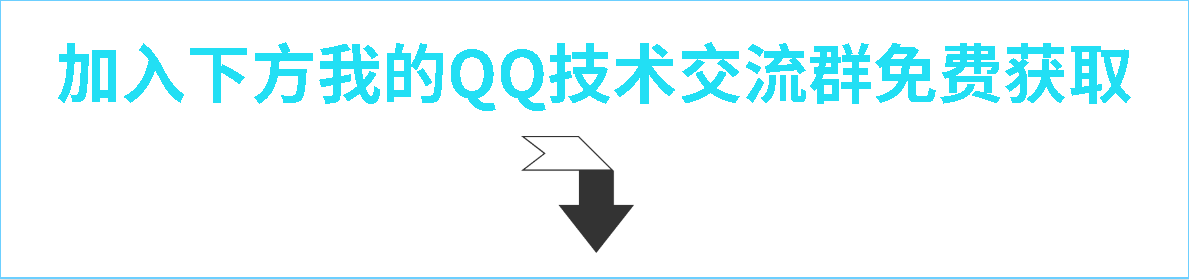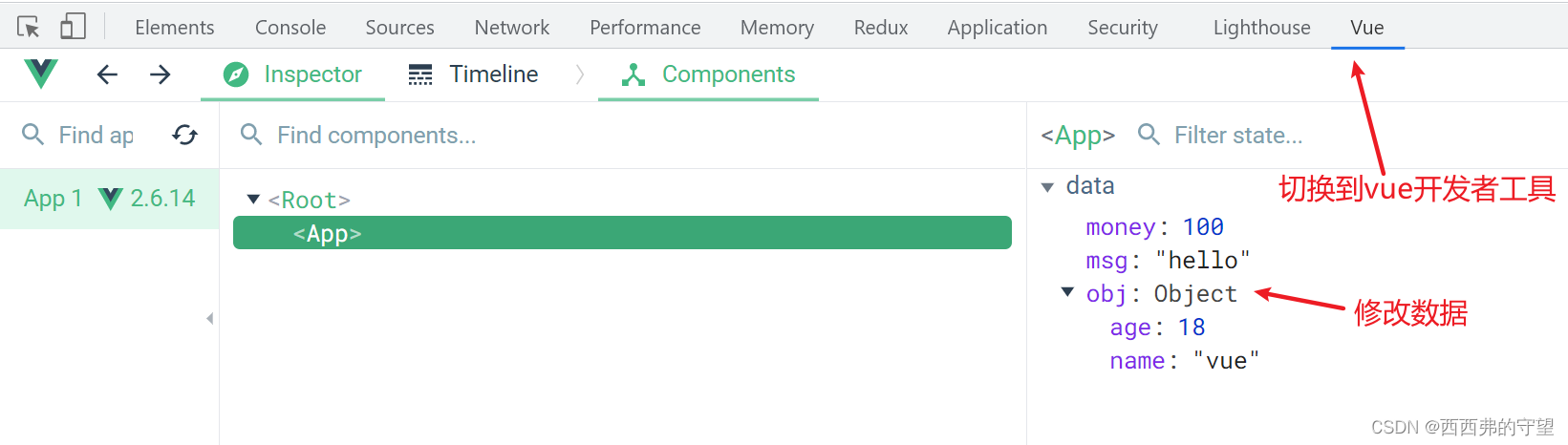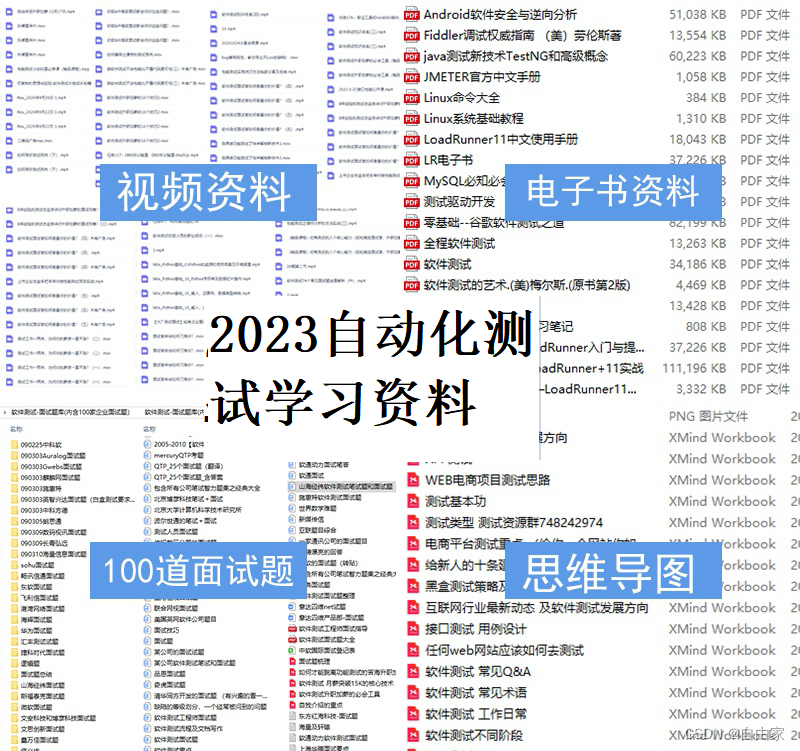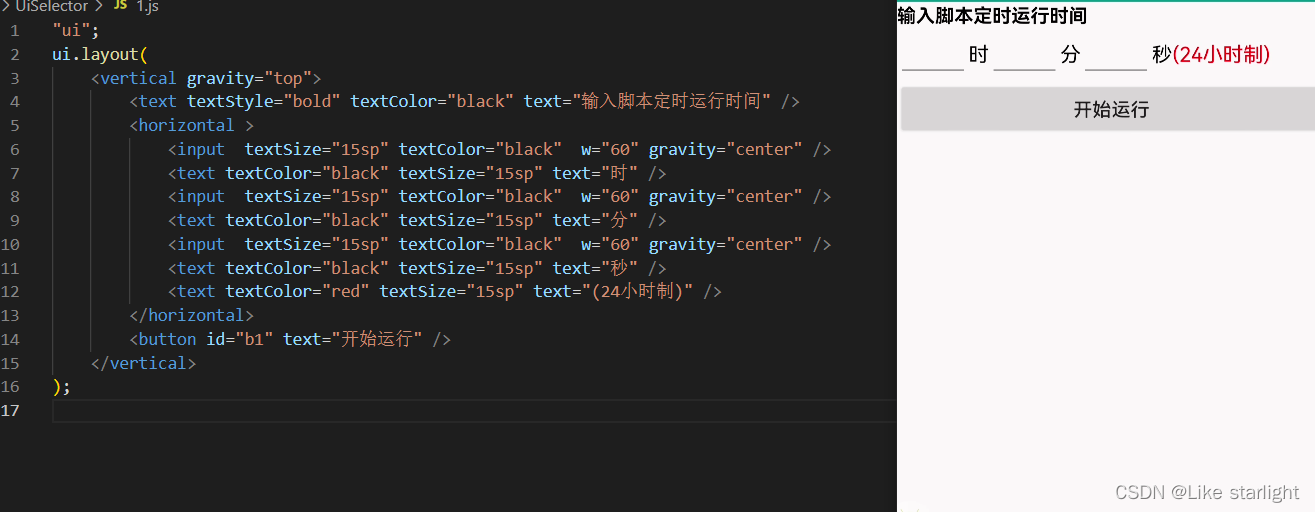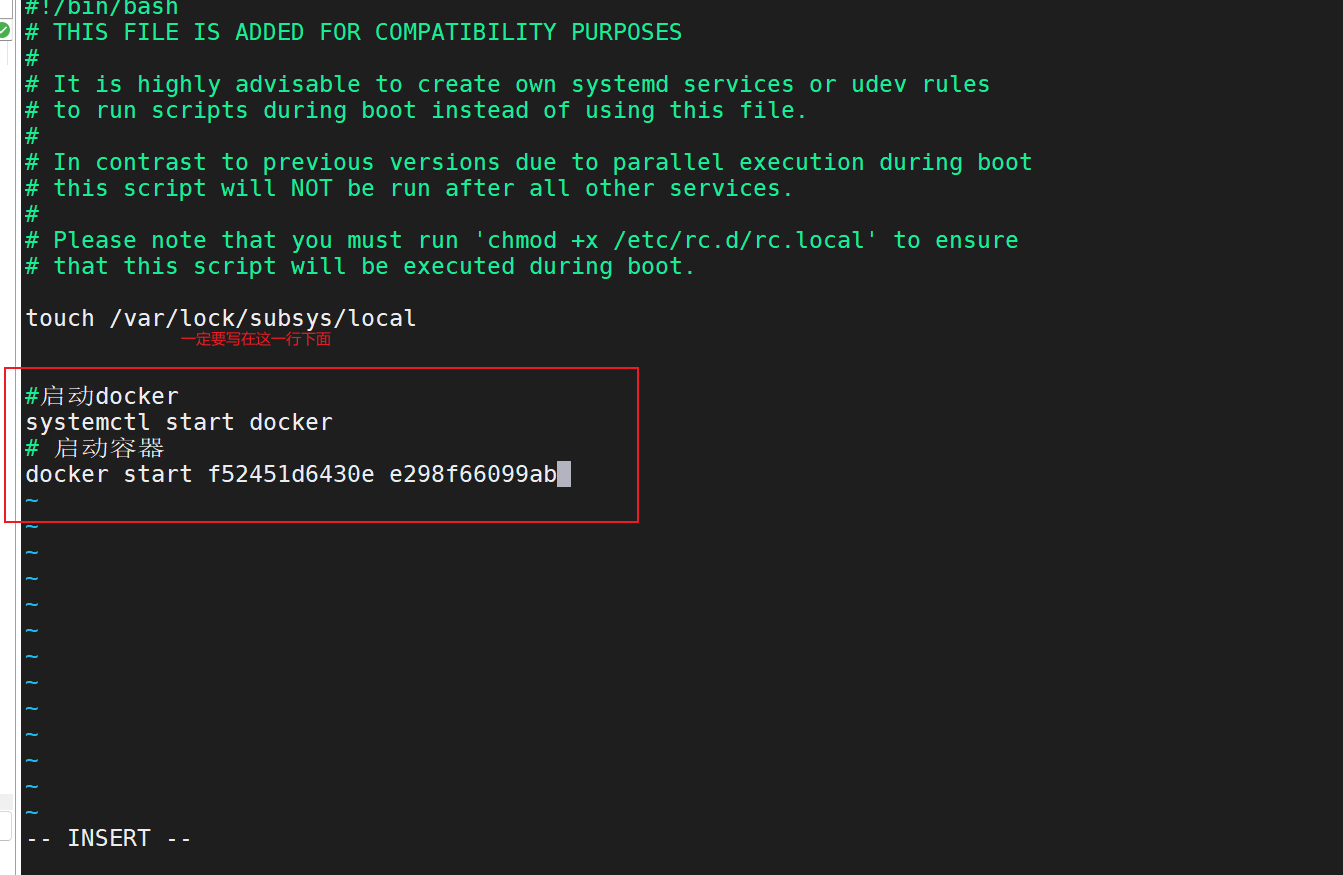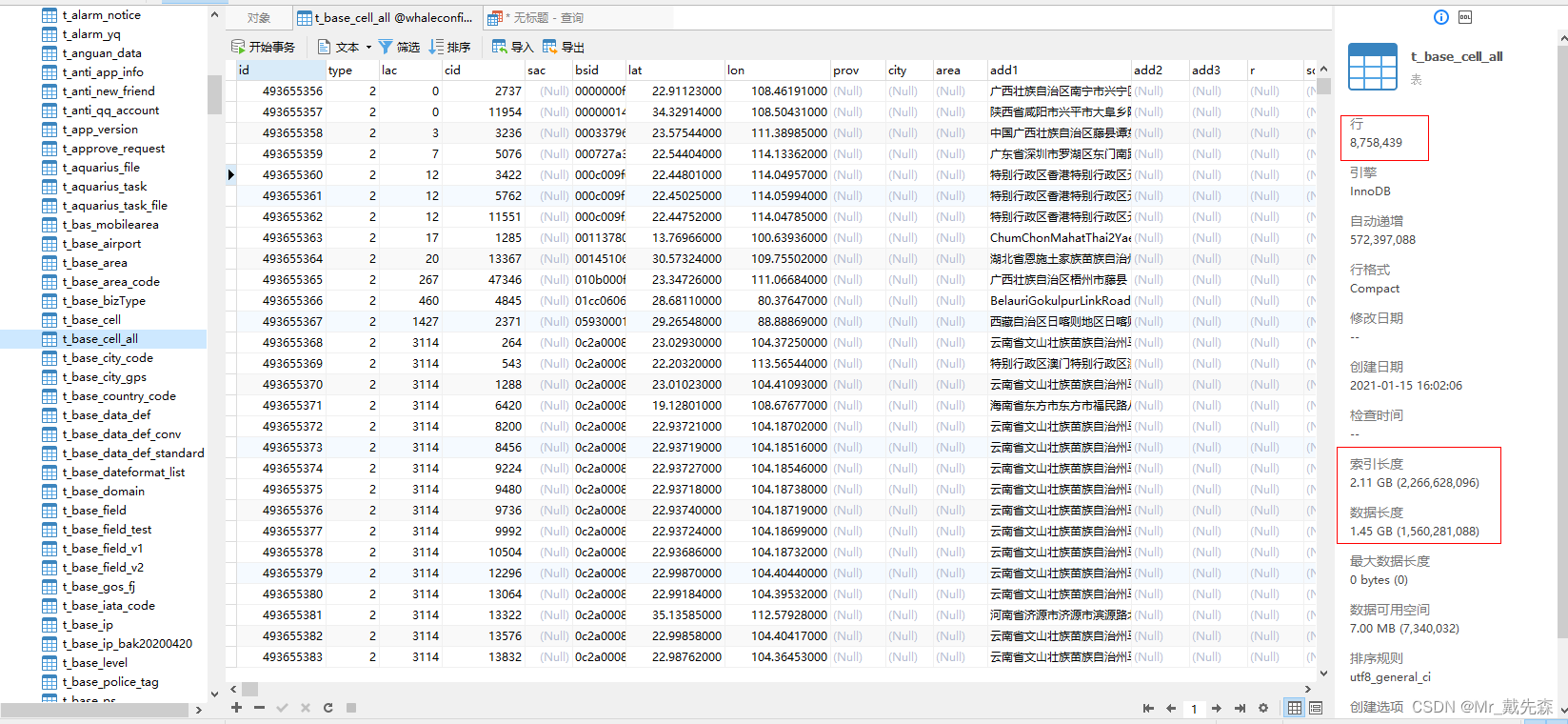本结内容:

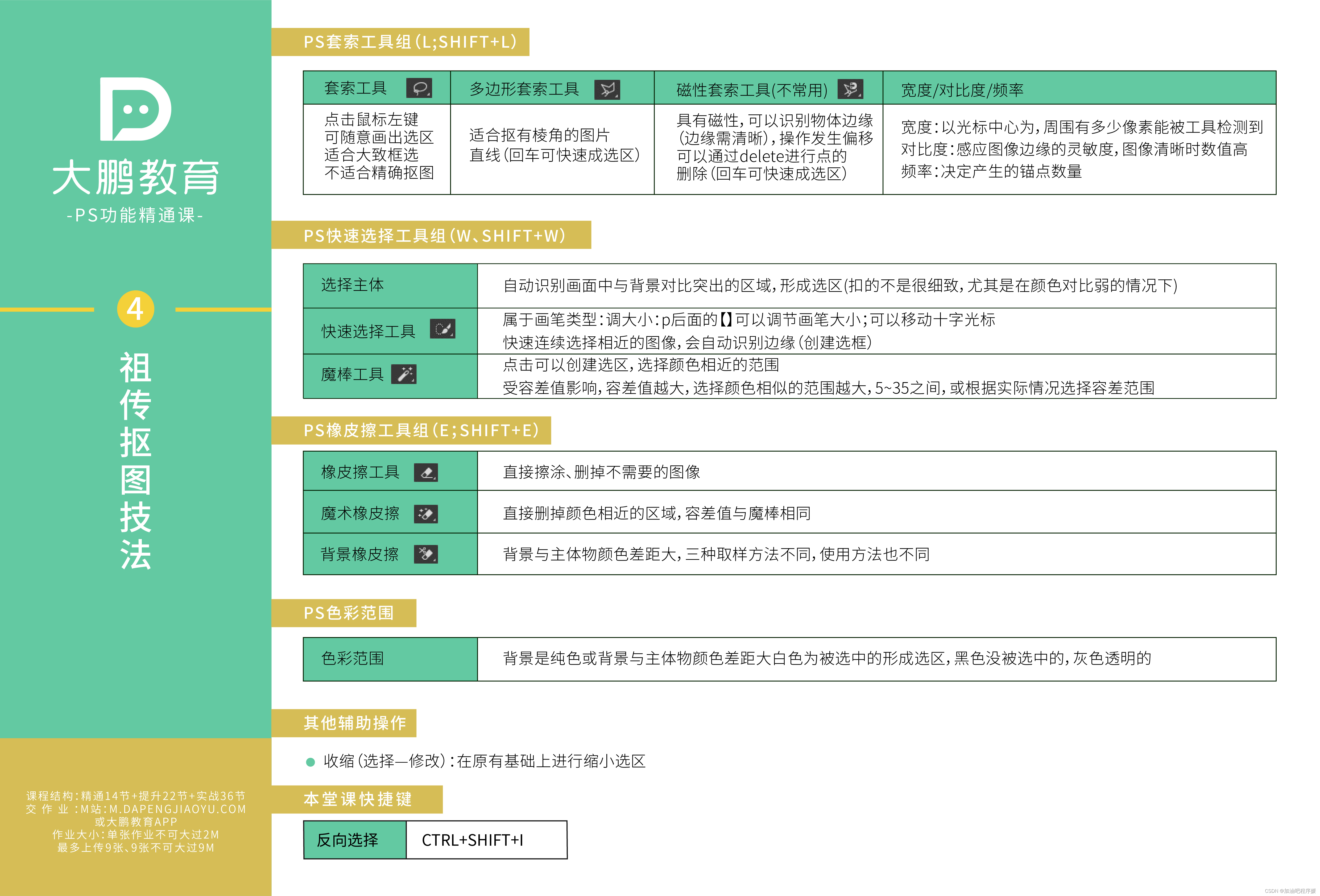
文末有本节内容总结
练习作业:素材包已上传,可免费下载,文末有练习的具体做法

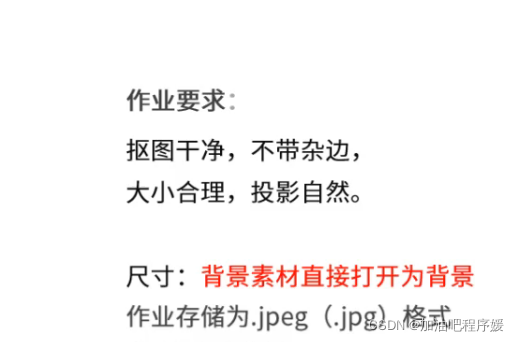
背景素材直接打开为背景
- 本章知识重点在于对PS不同抠图工具的学习和使用
- 选择合适的抠图工具去进行作业的制作
- 抠图物体边缘无黑边
- 排版比例大小,图层顺序合适摆放
上节回顾
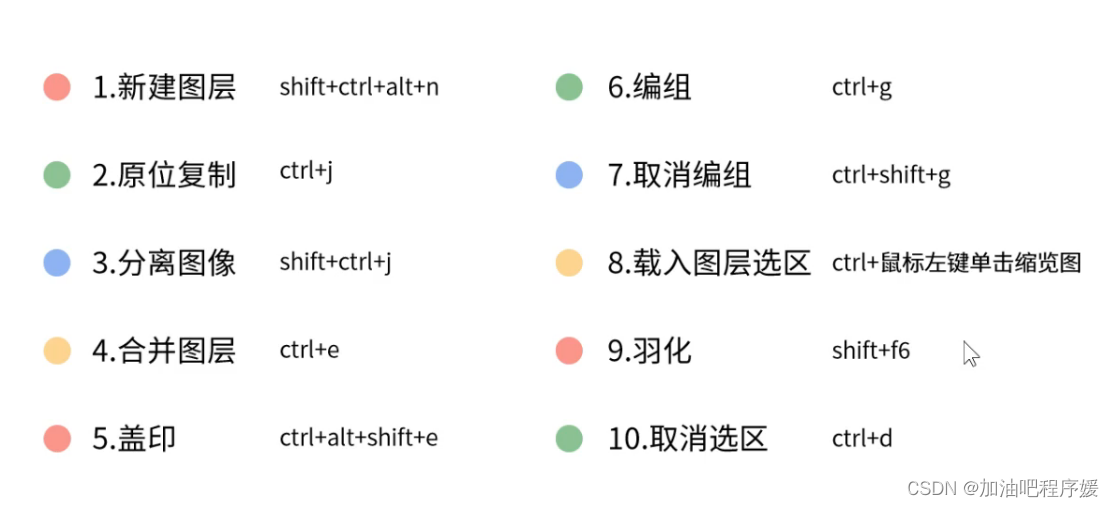
开始本节内容
1.套索工具
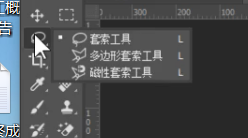
shift+L 切换子工具、
画出选区
CTRL+J原位复制
CTRL+D取消选区
2.跨画布移动
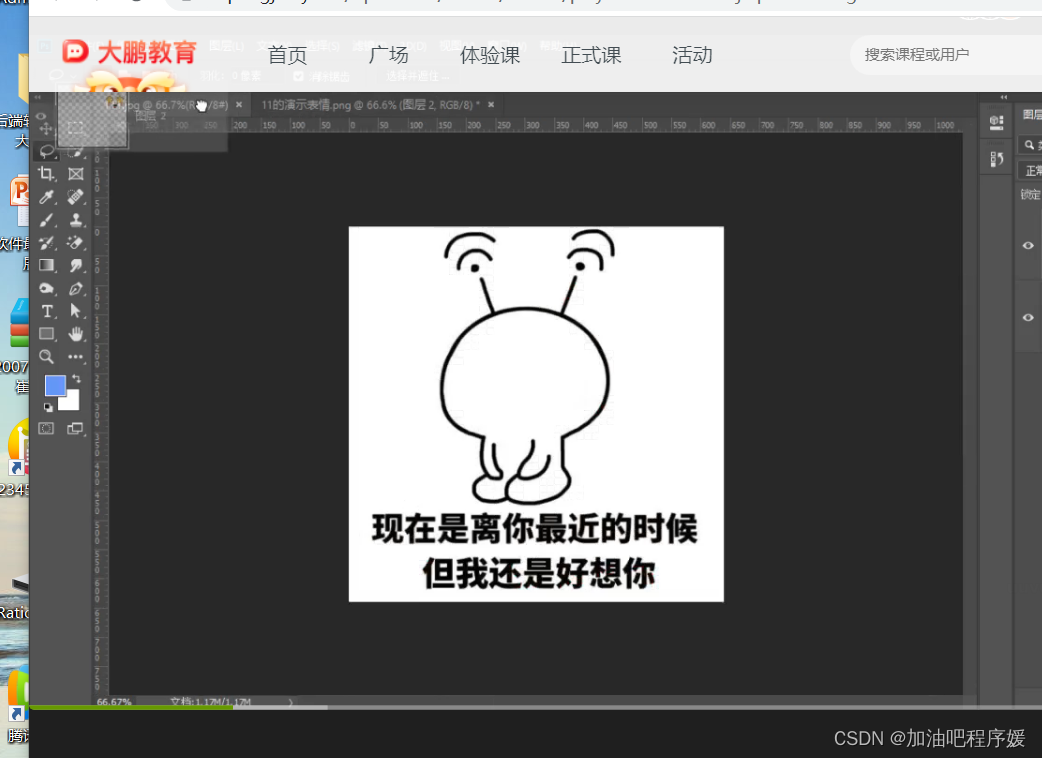
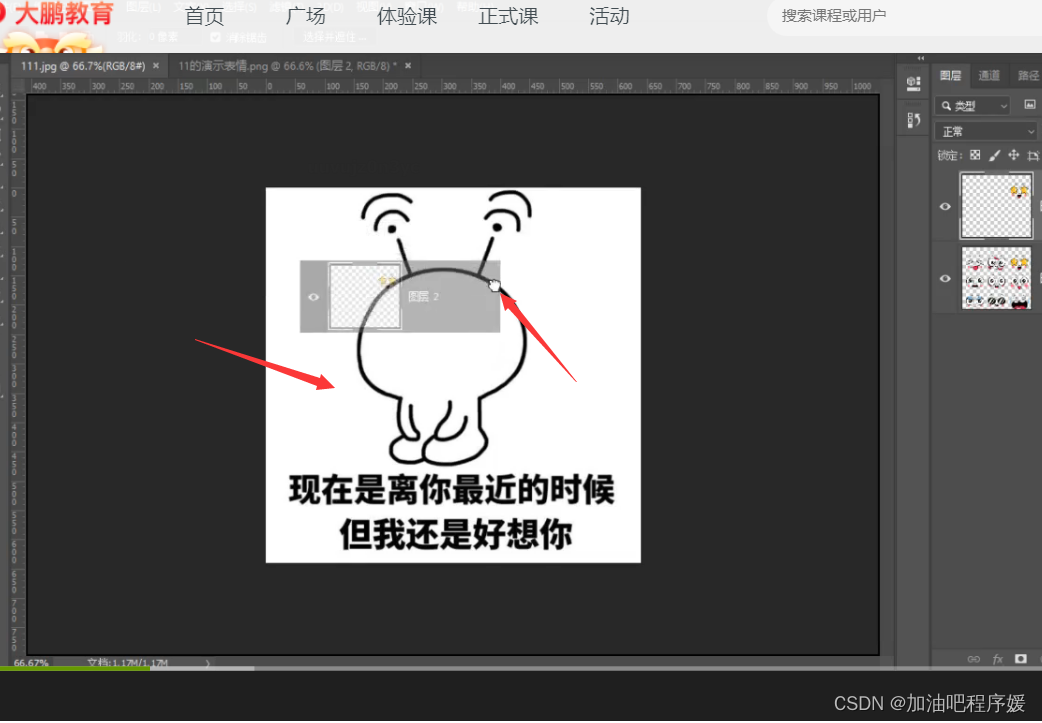
CTRL+T选中调整

3.消除锯齿
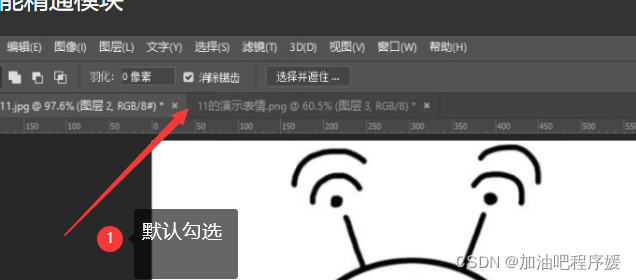

4.多边形套索
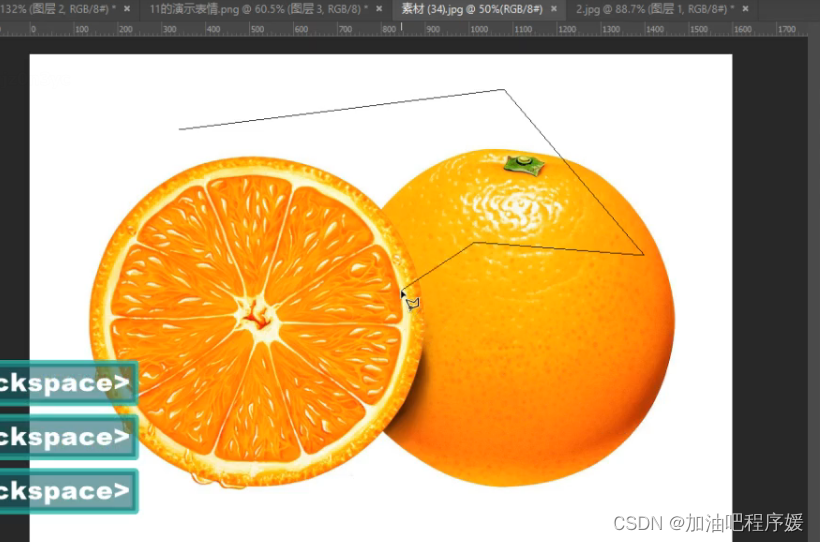
双击闭合,回退上一步delate
5.磁性套索 用于边界颜色区分清楚地情况
频率属性可以改变锚点个数

6.快速选择

反选快捷键:
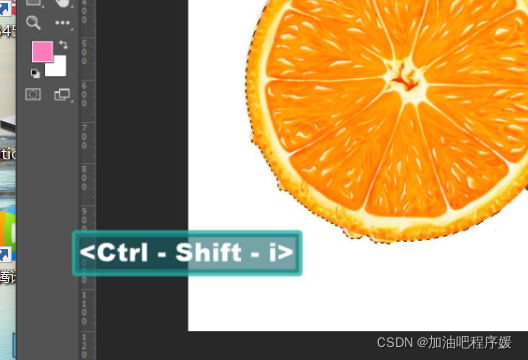
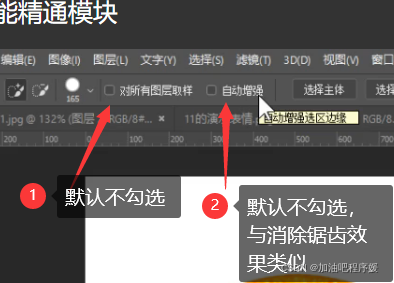
7.魔棒工具


属性:容差
容差越小 选区越精准 容差值一般给5-35之间
如下图想要取消橙子内部多余选区
可以勾选连续
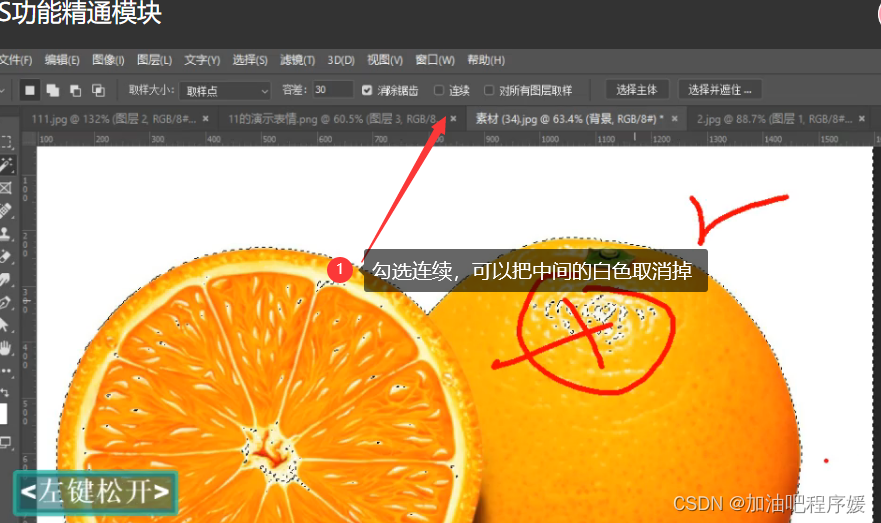
勾选后
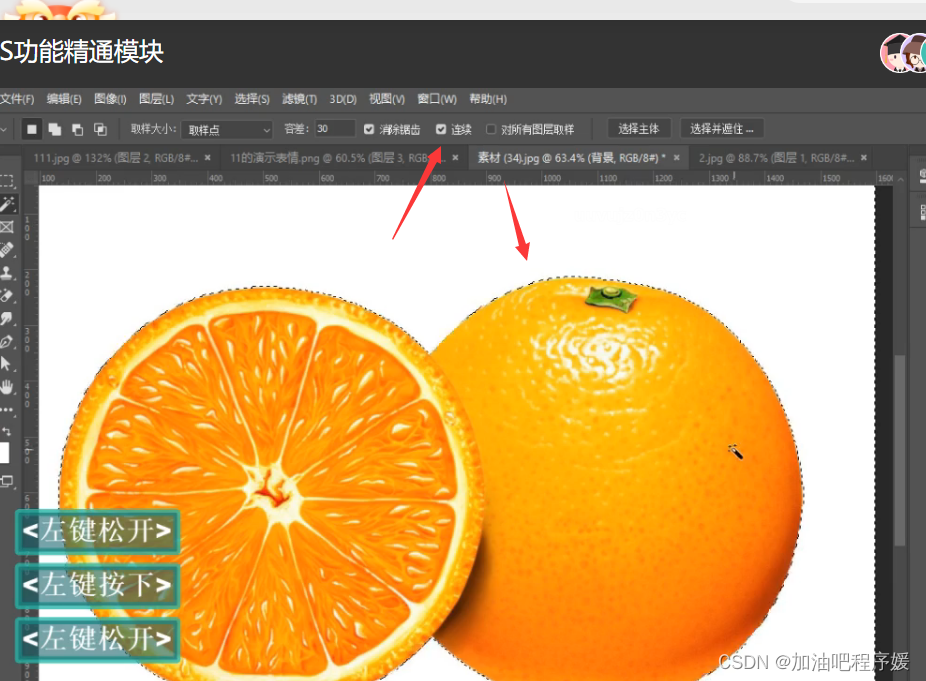
8.橡皮擦工具

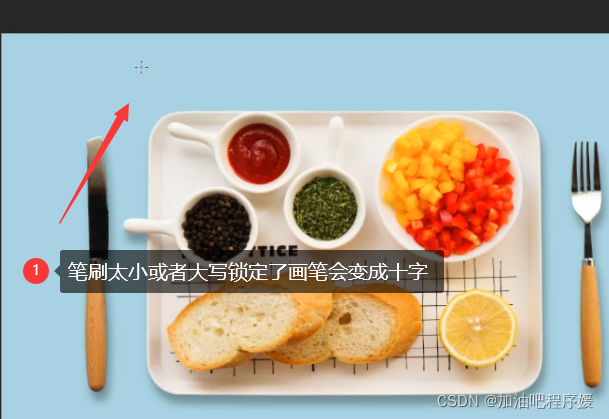
改变画笔大小即可
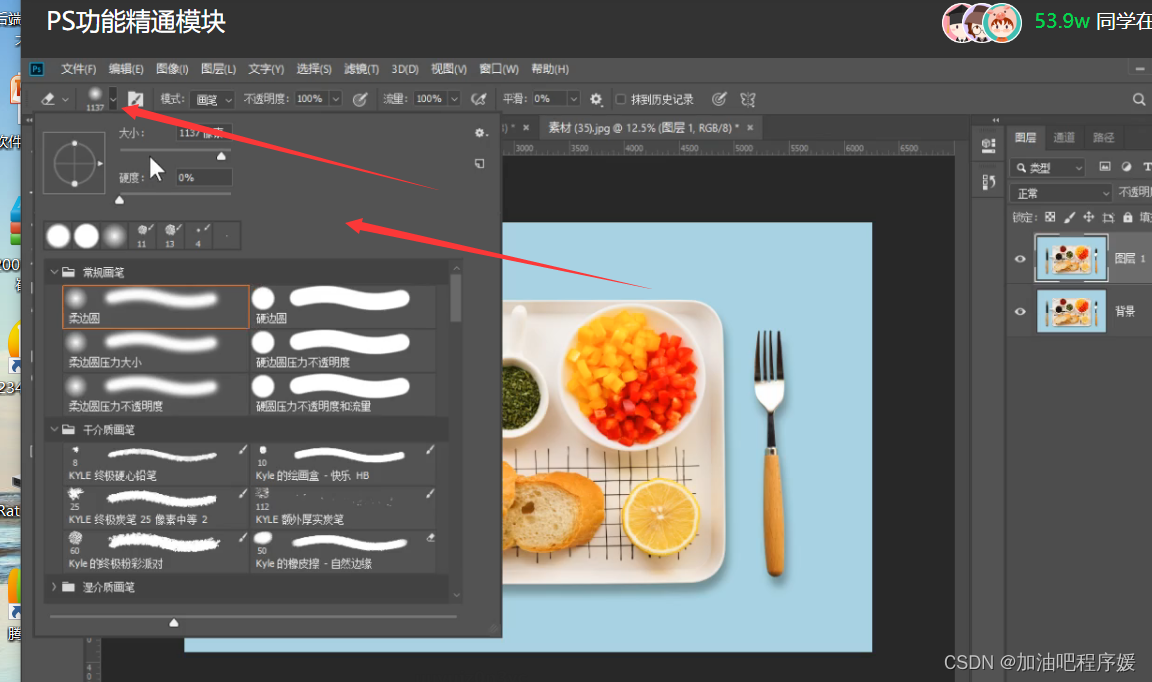
不透明度与流量
流量效果与不透明度类似 可以理解为笔墨水的流量


9.背景橡皮擦
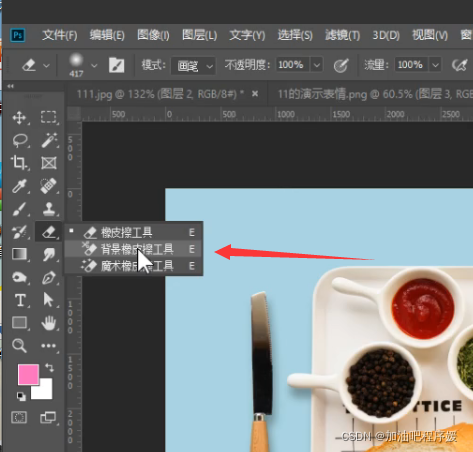

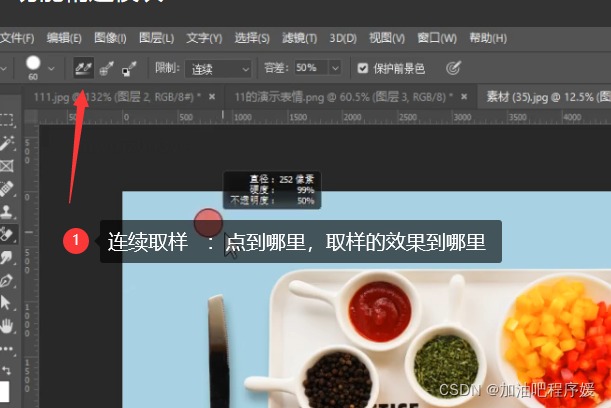
ALT+左右滑动 放大缩小橡皮擦
连续取样只是擦去吸取的颜色
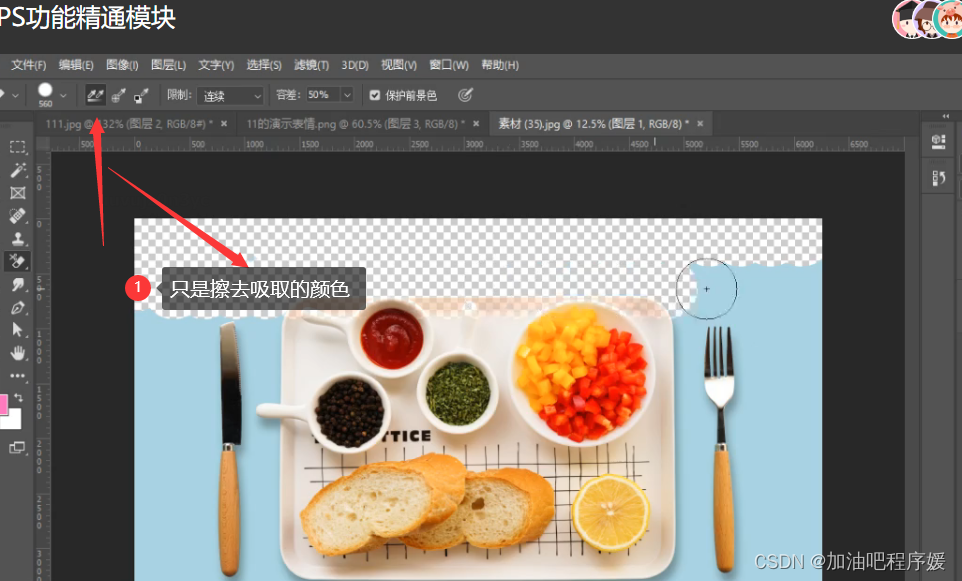
10一次取样
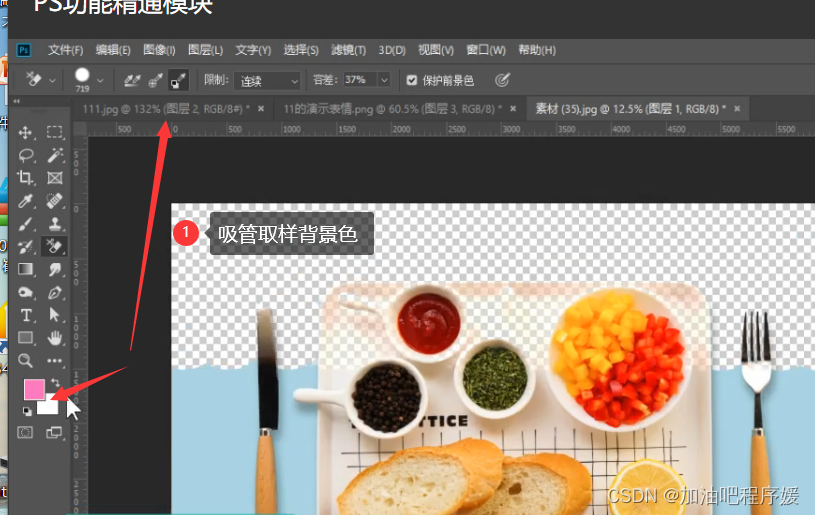

11魔术橡皮擦
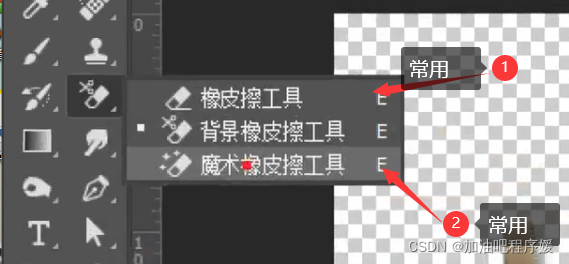
魔术橡皮擦直接点击某颜色自动删除
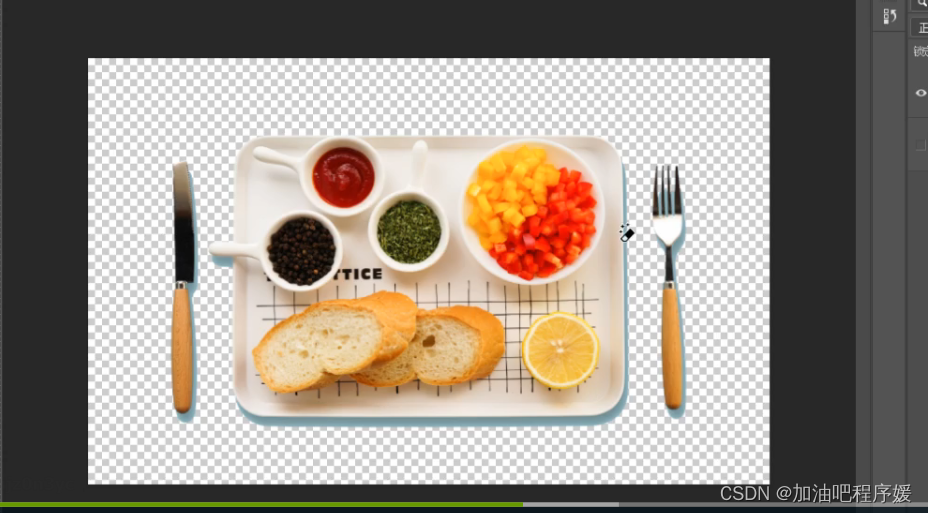
12色彩范围
吸取的是哪个颜色,该颜色就是白色,剩余颜色为黑色。即白色代表选中的范围
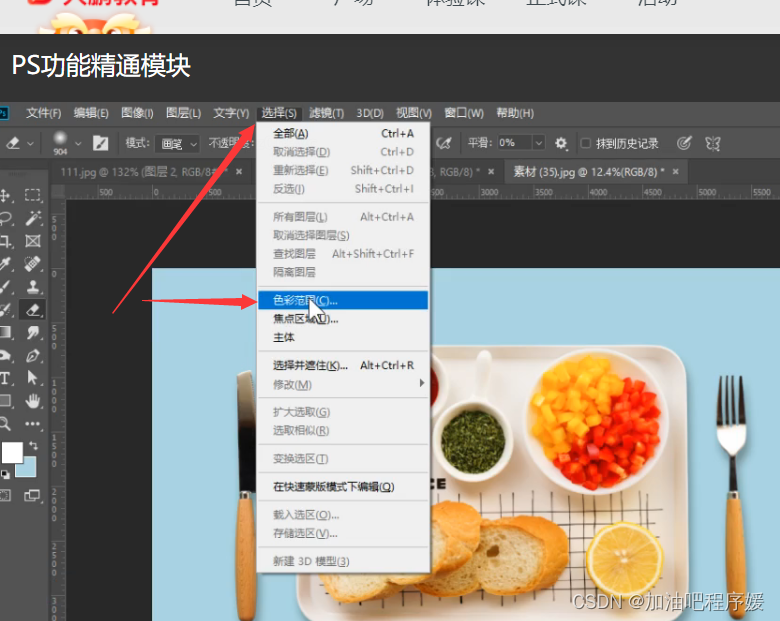
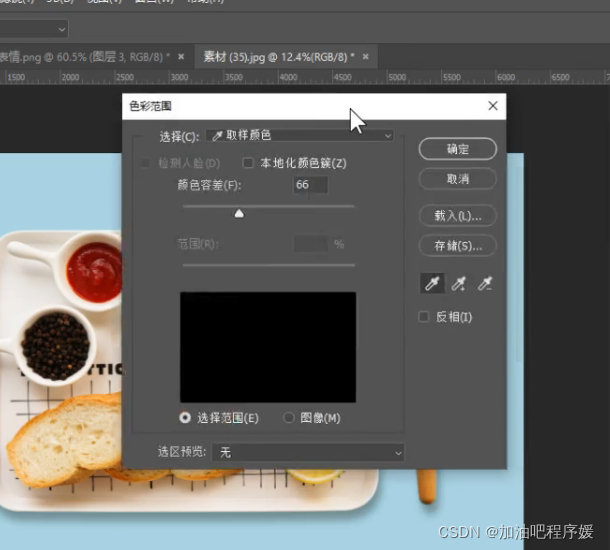
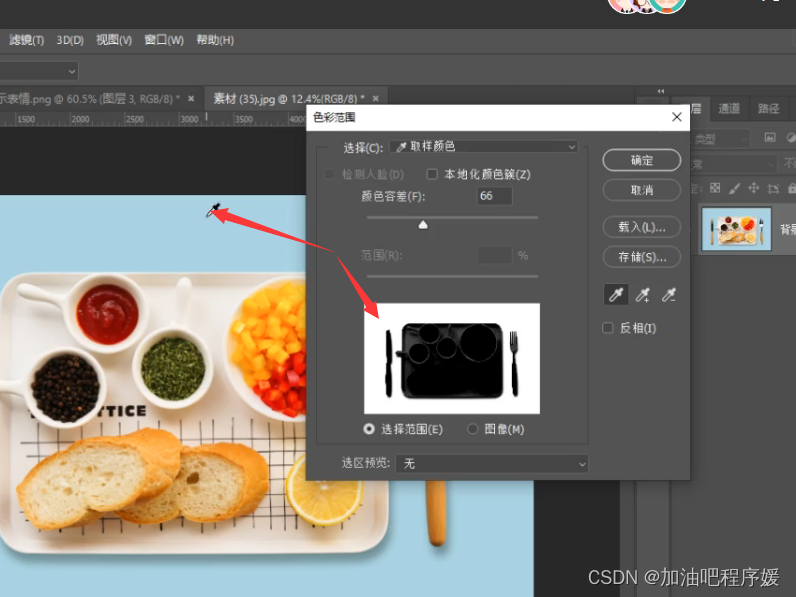
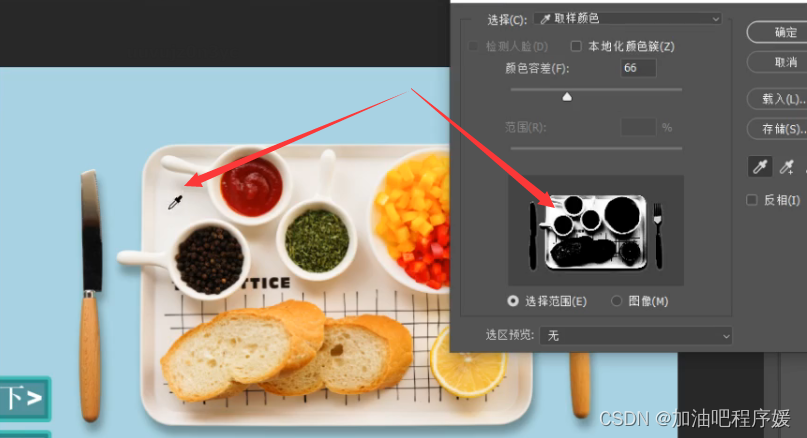
可以调整容差,得到自己想要的选区
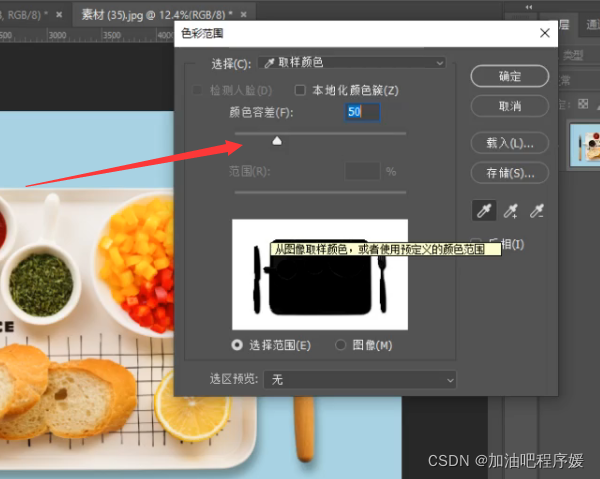

练习提示
影子的第二种做法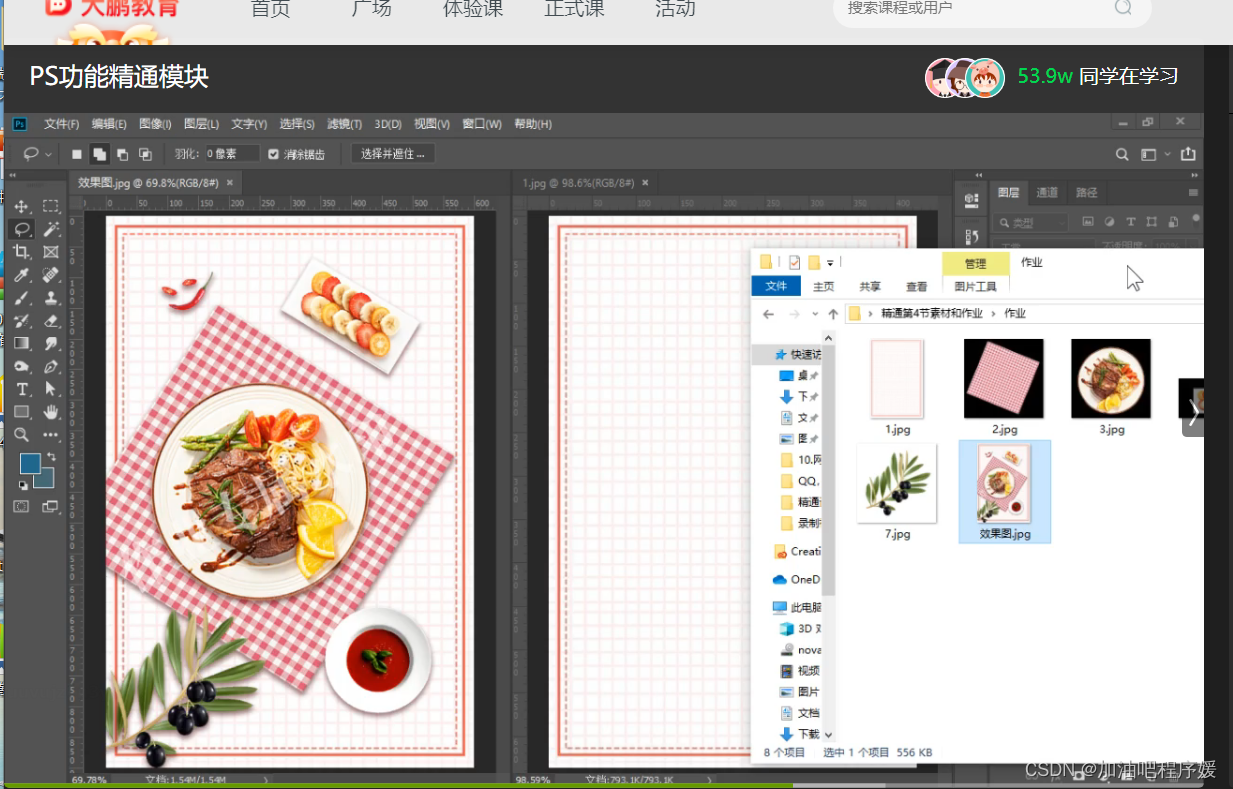
1.抠图时,往里面一点,防止漏黑边
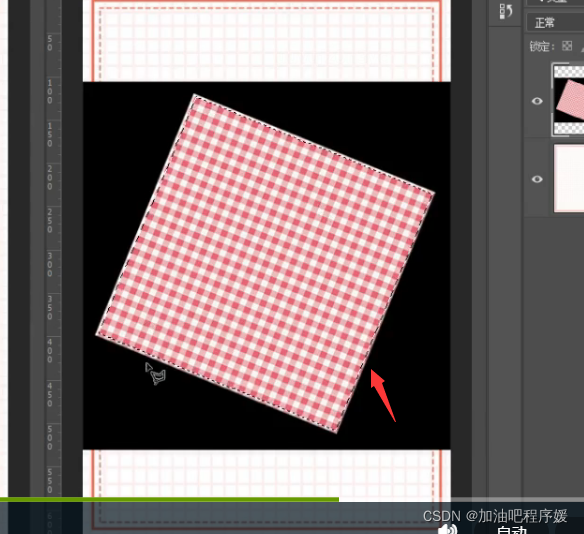
CTRL+J 复制出来
2.
魔棒扣除个黑色背景后,有黑边
解决:CTRL+鼠标单击图层缩揽图 形成选区
选择-修改

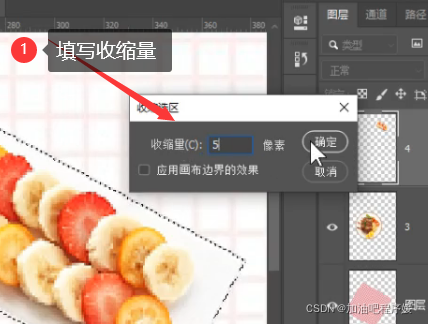
一般给1就够了,具体看自己情况增减
3.阴影的第二种做法
CTRL+G打包为组
FX-投影

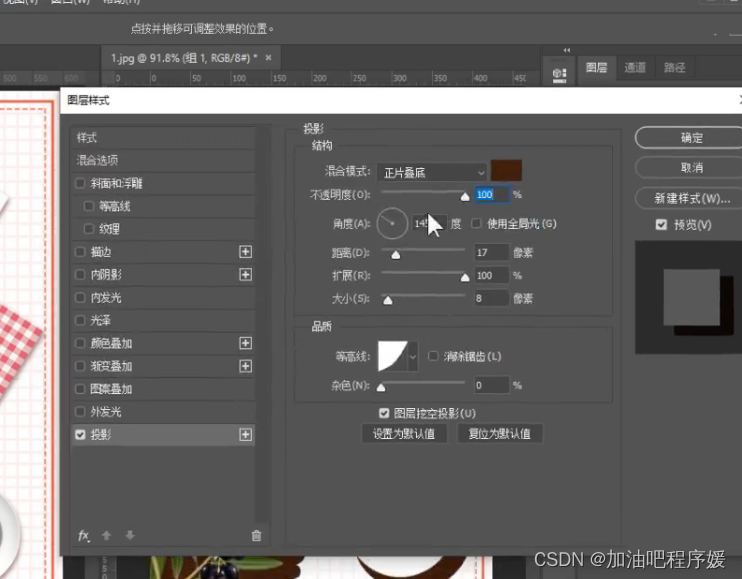
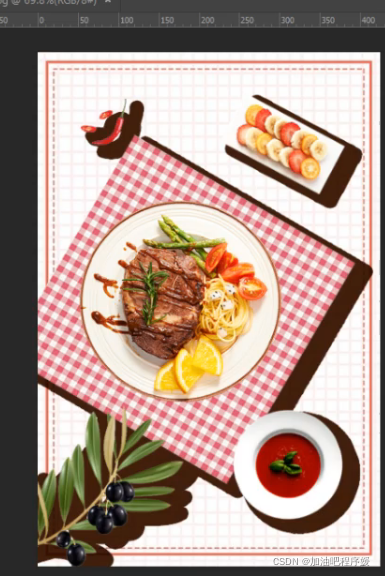
3.1
恢复窗口为一个
 3.2调整阴影颜色和光源角度、距离等
3.2调整阴影颜色和光源角度、距离等
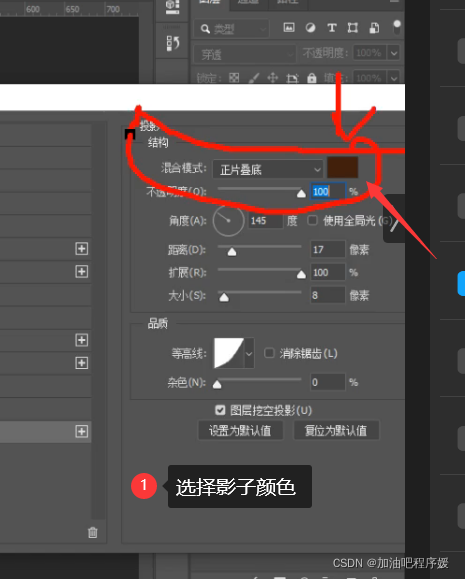
颜色吸取黑色,混合模式改为正常
调整不透明度
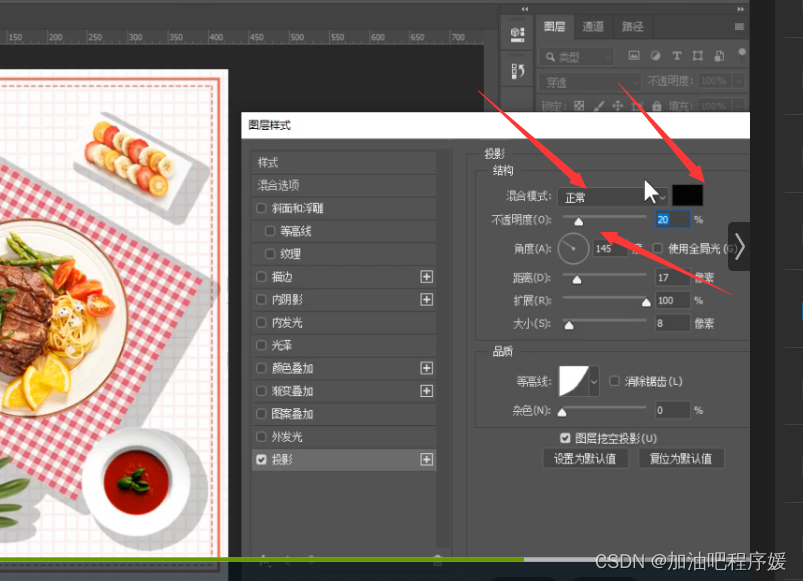
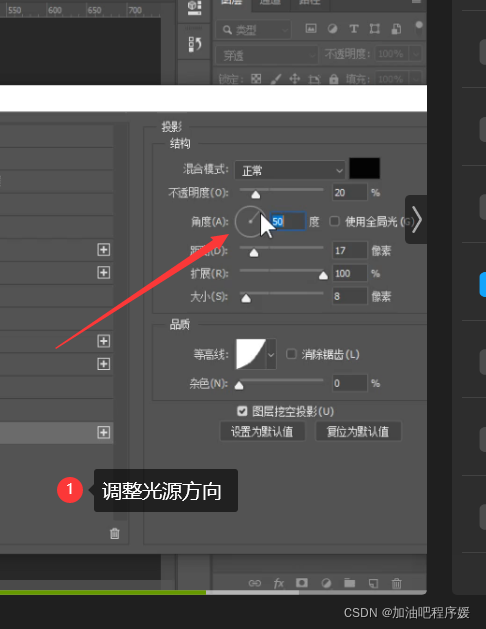
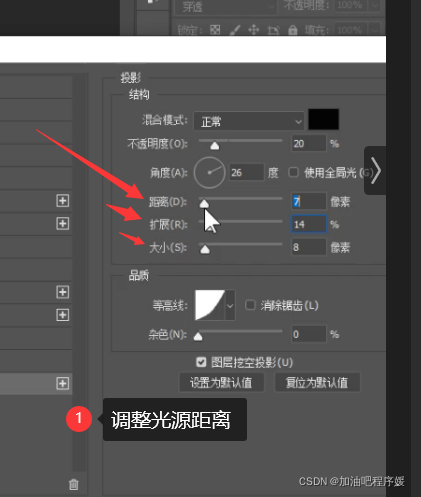

注意:
图层重叠时,使用FX投影,默认只给下方图层投影 需要给单独图层再做投影
单独图层也可以用FX做投影
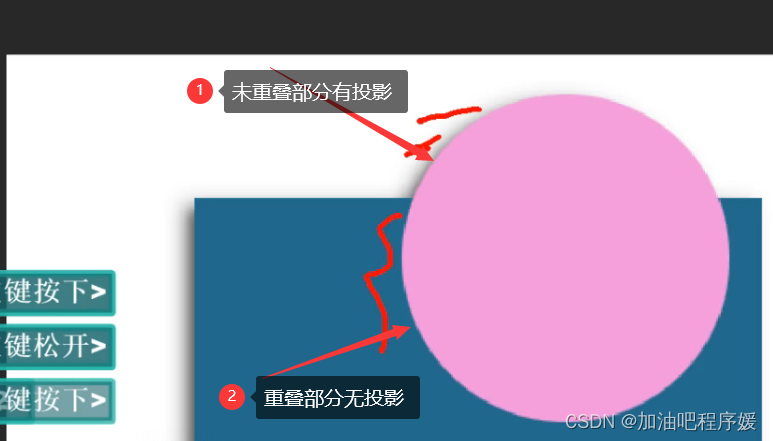
4.右击图层-清除图层样式 可以取消投影